6.シミュレーション~書き出し
TDA1.6では、DVDフォルダ書き出しを実行し、ソフトウェアDVDプレイヤーでIFO再生させる以外に、作成したDVDの動作確認は出来ませんでした。
いろいろとペガシス社に要望があったんだと思いますが、TDA2.0では待望のシミュレーションモードが搭載されています。
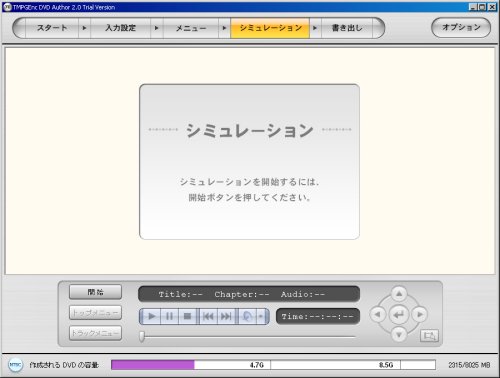
図1 シミュレーション開始画面
「開始」ボタンをクリックすると、シミュレーションが開始されます。
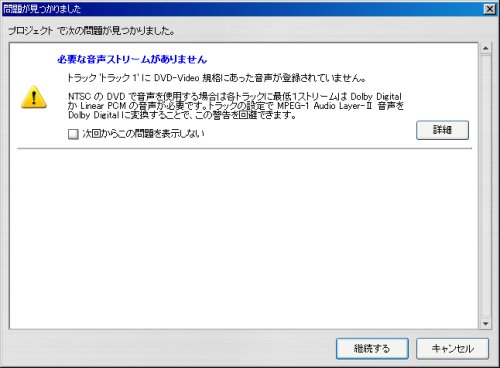
図2 警告画面
DVDビデオの音声は、AC-3(ドルビーデジタル)もしくはリニアPCMと規格で決められています。
多くのキャプチャボードが保存するMP2(MPEG Audio Layer2)形式のままでは、上記のような警告が表示されます。
無視して作成しても、たいていのDVDプレイヤーでは再生可能ですが、TDA2.0ではデフォルトでAC-3出力が可能なので、「入力設定」の「トラックの設定(音声フォーマット)」で、ドルビーデジタルかリニアPCMを指定しておくと、この警告は表示されません。
TDA1.6はAC-3パッケージなしで使っていたので、MP2音声を普通に使用していましたが、TDA2.0はデフォルトでAC-3エンコードできるので、通常はAC-3にしておくのが無難だと思います。
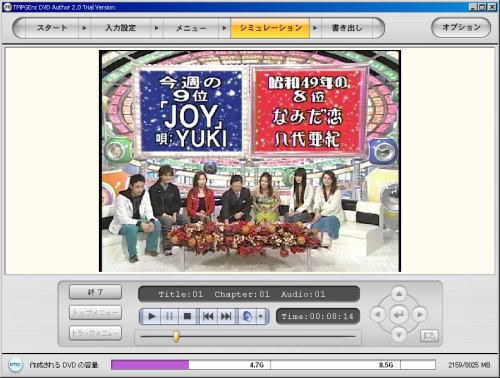
図3 シミュレーション中
開始ボタンをクリックすると、上記のようにシミュレーションが開始されます。
自前でMPEG2のDirectShowフィルタを持っていますので、特にソフトウェアプレイヤーが無くてもシミュレーションは動作するようです。
シミュレーション画面はDirectDrawオーバーレイです。
キャプチャ画面は、PowerDVDでオーバーレイを奪っておいて無理やりGDIで表示させてますw
(つまり、GDIでもちゃんとシミュレーションできるということですな)
画面右下の十字キーを模したボタンで、動作を確認します。

図4 書き出し
シミュレーションが終わったら書き出しです。
トランスコードの設定はここで実施します。
(CBRのMPEG2、スライドショー、MPEG1クリップはトランスコードされないので注意)
TDA2.0トランスコードの仕様として、元データの40%まで圧縮が可能とのこと。
ただし、元データの60%より圧縮を実行する際には、画質劣化が激しいとして警告が表示されます。

図5 トランスコードの設定
ここで、1層・2層の容量にあわせた再エンコード(=トランスコード)が可能です。
トランスコードのエンジンは、デフォルトではオプションで設定したインターコムのエンジンが使用されます。
ほかのエンジンを使いたい場合の記述は、設定にもヘルプにもありません。

図6 書き込み終了後の動作
TDA1.6では、DVDフォルダを焼いた後、DVDライティングツールを手動で起動し、書き出し操作を行わないとDVDの書き込みは出来ませんでした。
できれば、DVDフォルダ作成からDVDの書き込みまで一気にやれて欲しかった、というのが正直なところ。
その機能がずばりTDA2.0で実現されています。
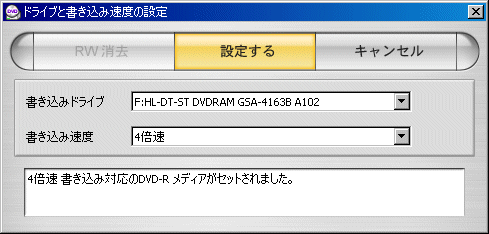
図7 ドライブと書き込み速度の設定
DVDドライブと書き込み速度の認識を行います。
書き込み速度はメディアとドライブの性能から表示されます。
「最高速」という設定がありますが、速度違反記録が出来るかどうかは不明です。

図8 DVDライティングツール自動書き込み
DVD書き込み中は、図8のウインドウが表示されています。
ちなみにフォルダ書き出しからDVD書き込み間に一切の操作は必要ありません。

図9 書き込み完了
上記ウインドウが表示されれば、書き込み完了です。
OKを押すと、TDA2.0画面に戻ります。